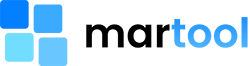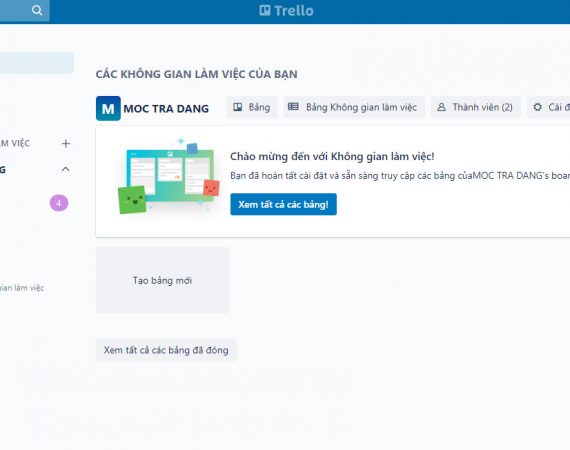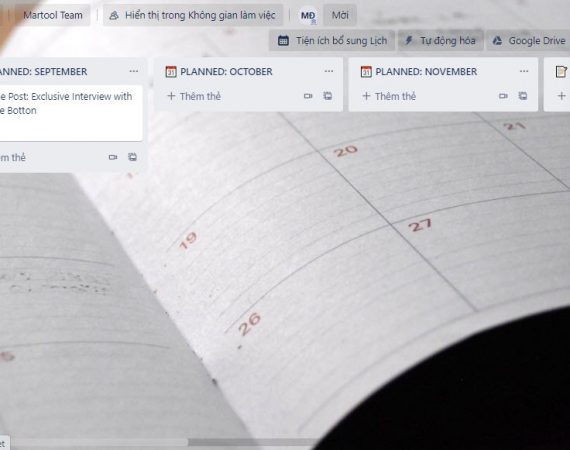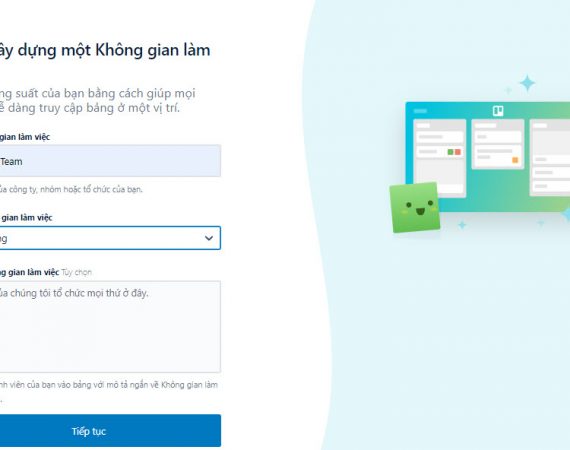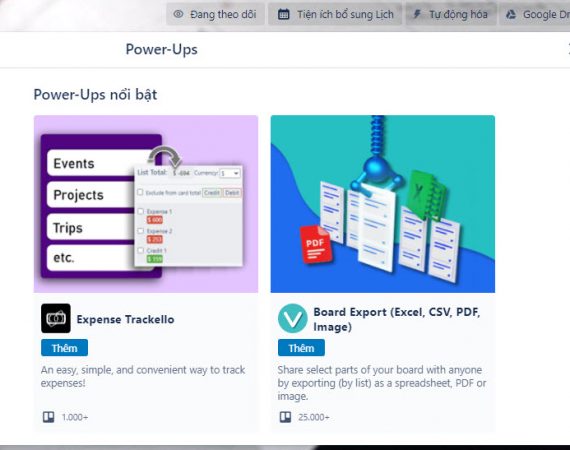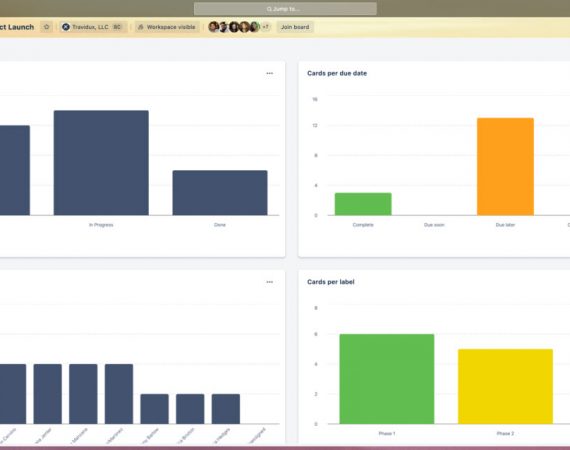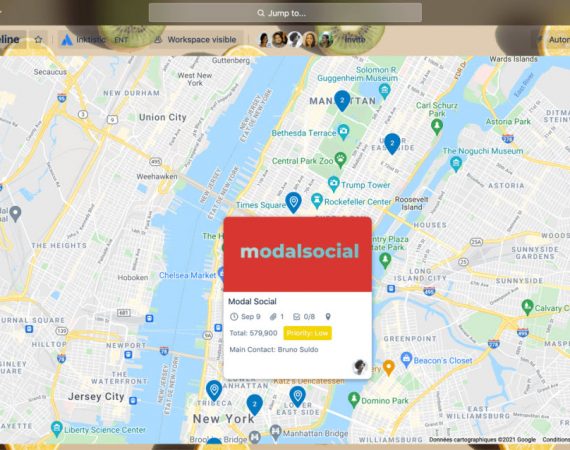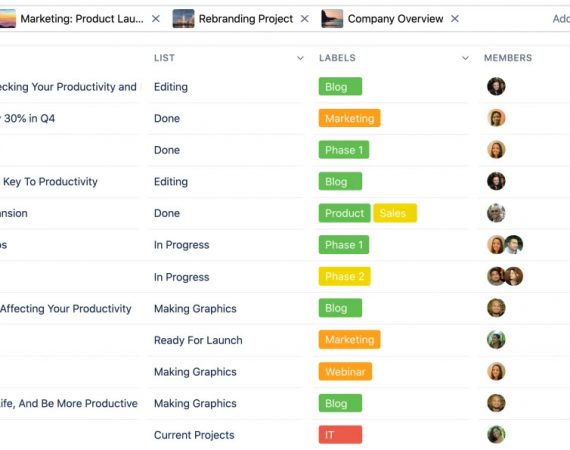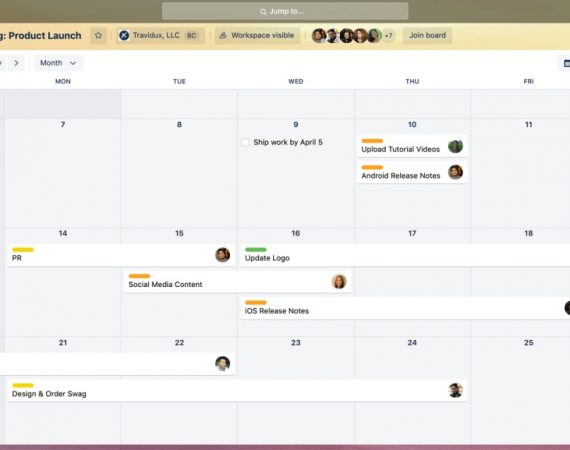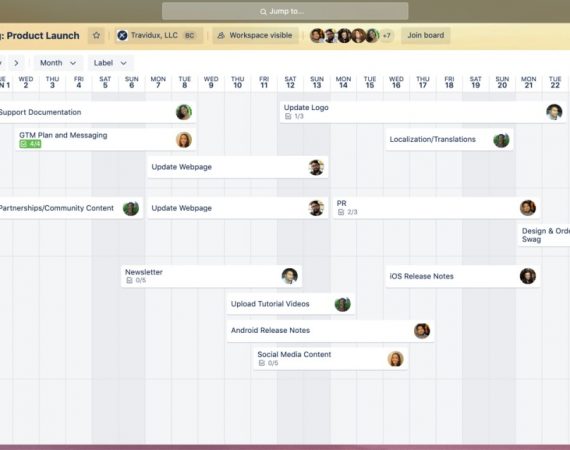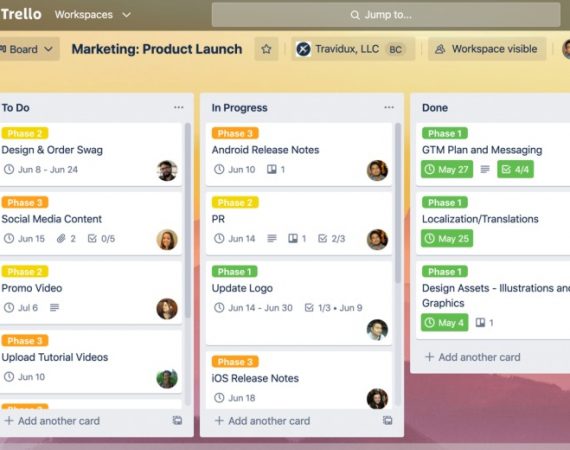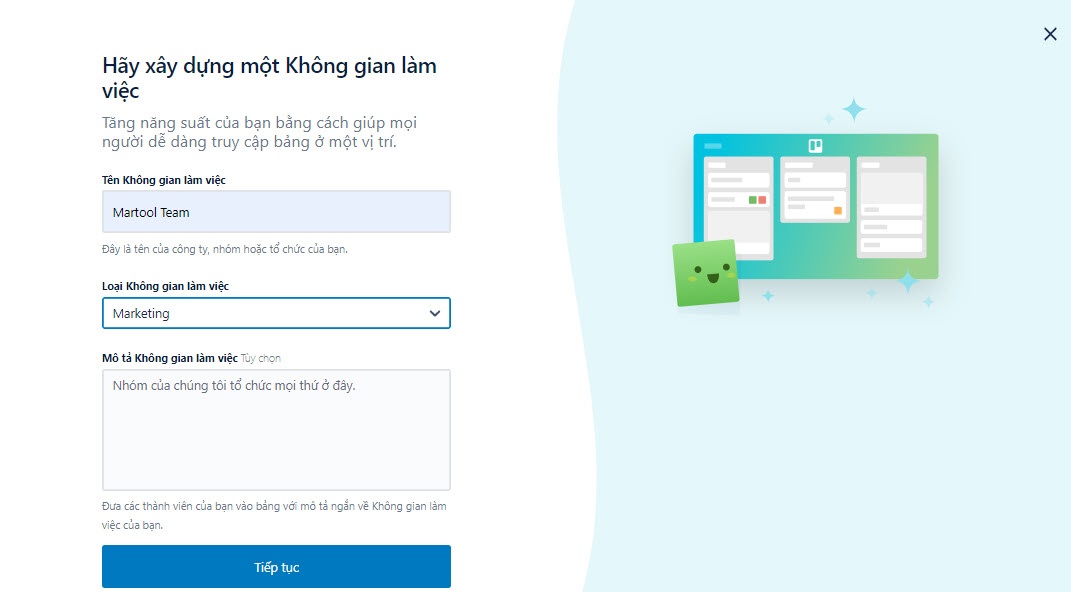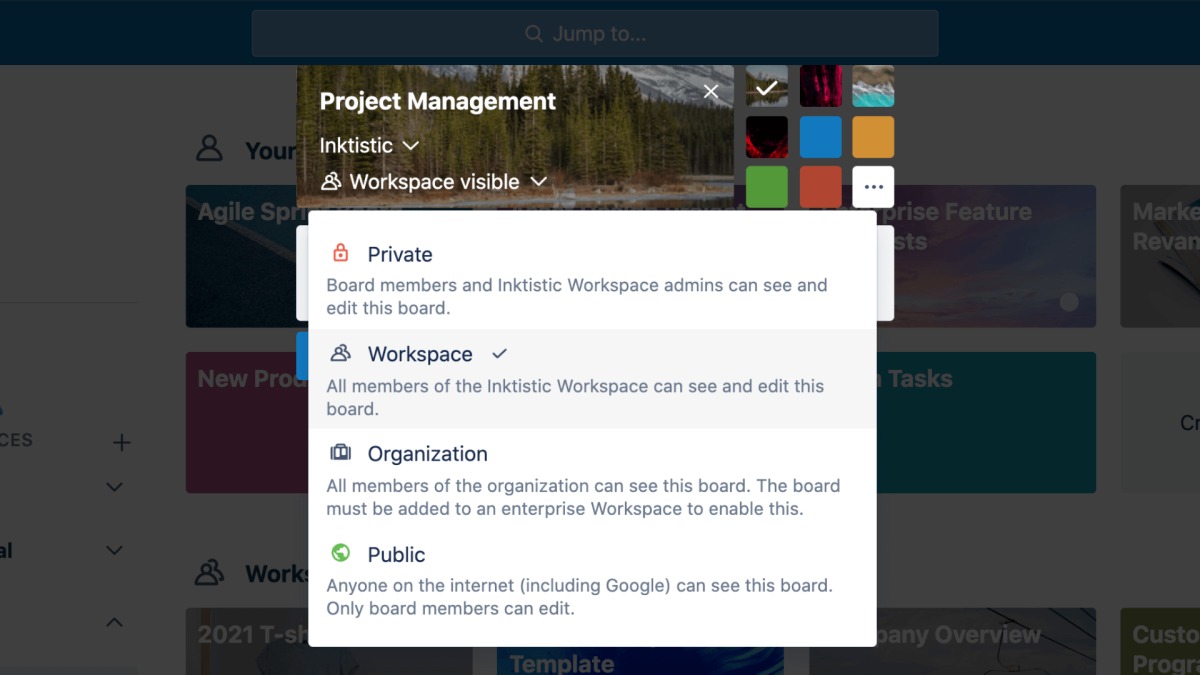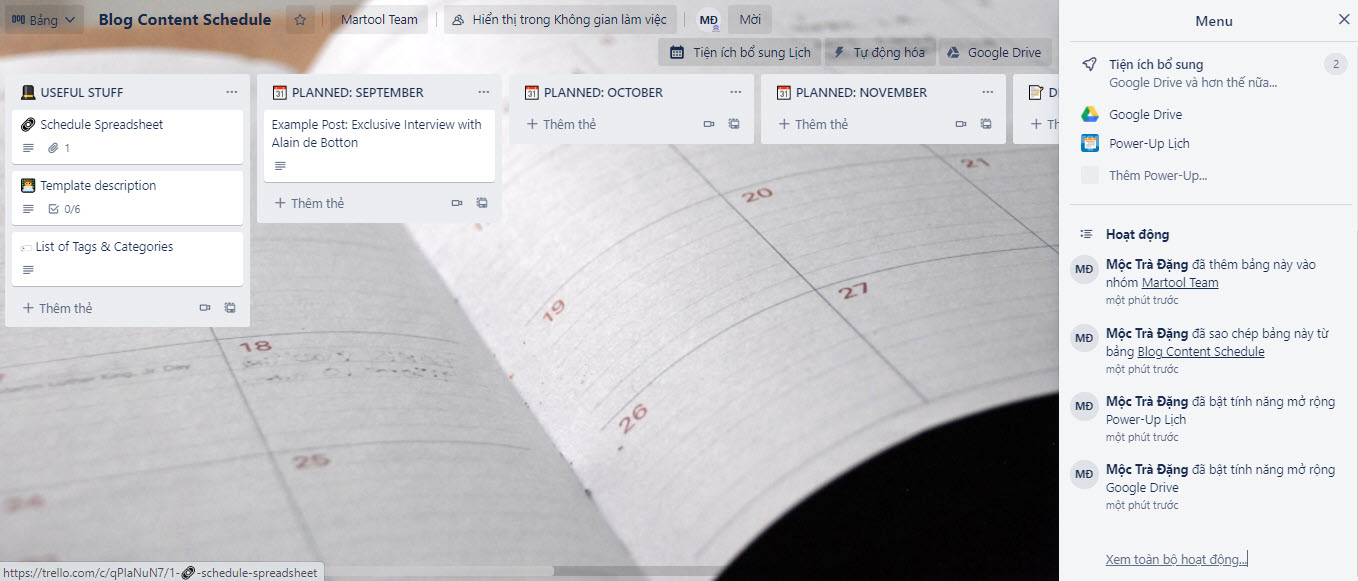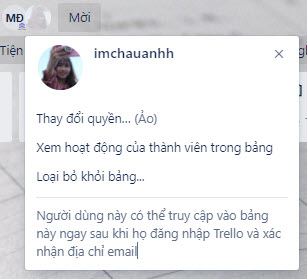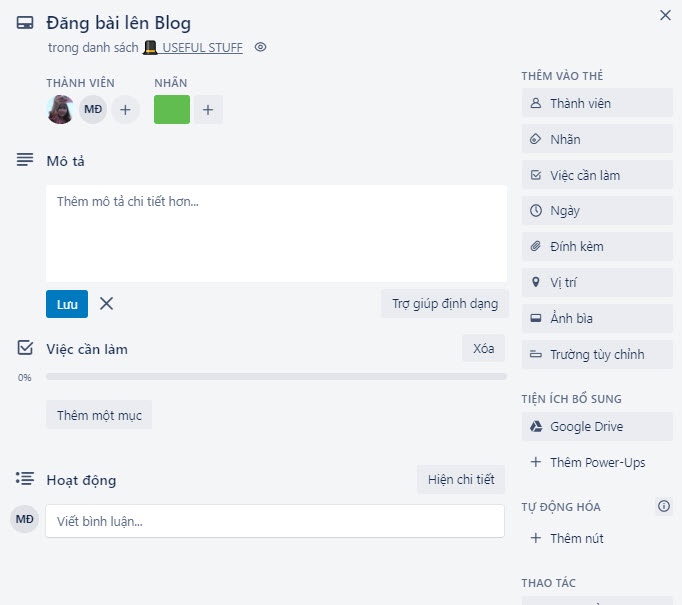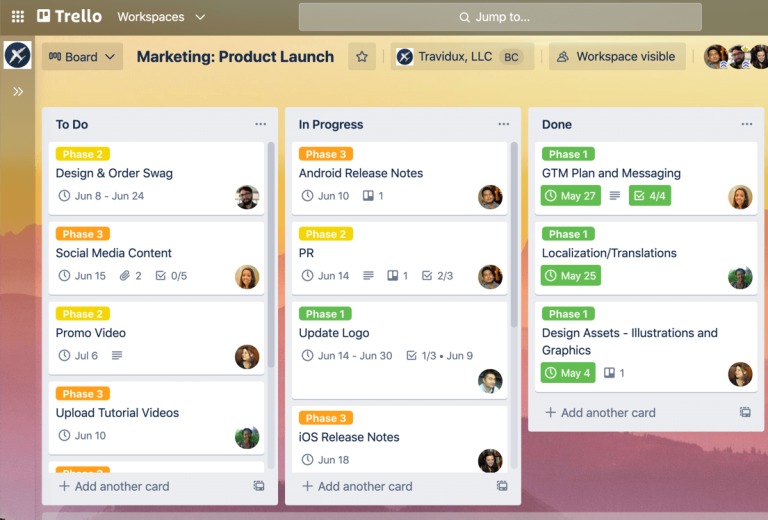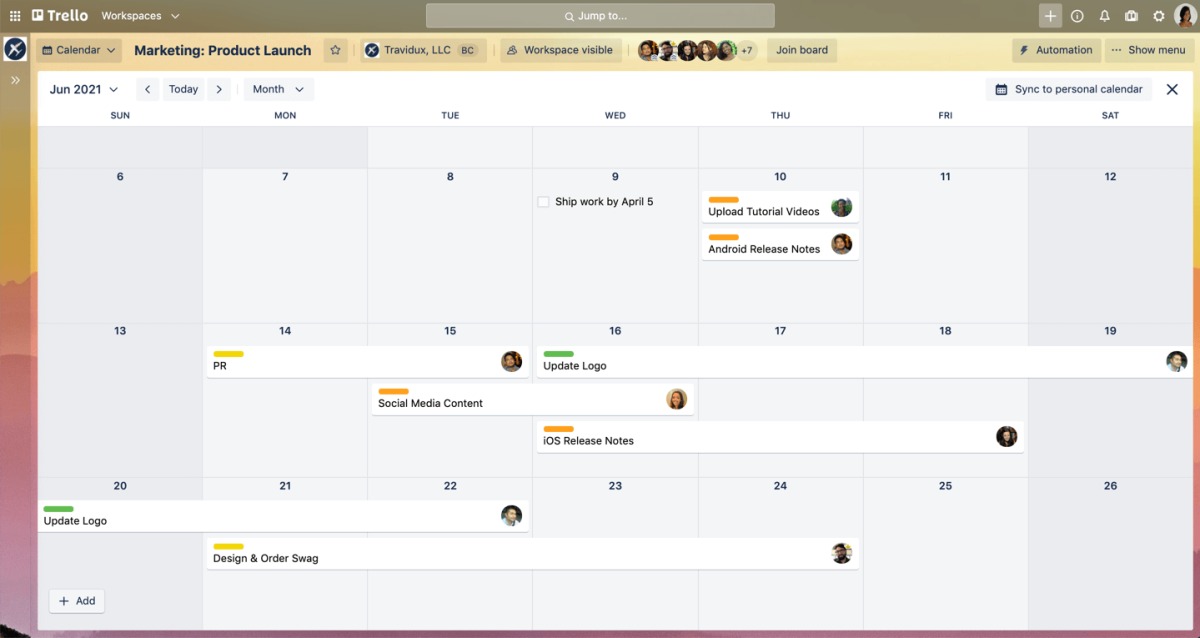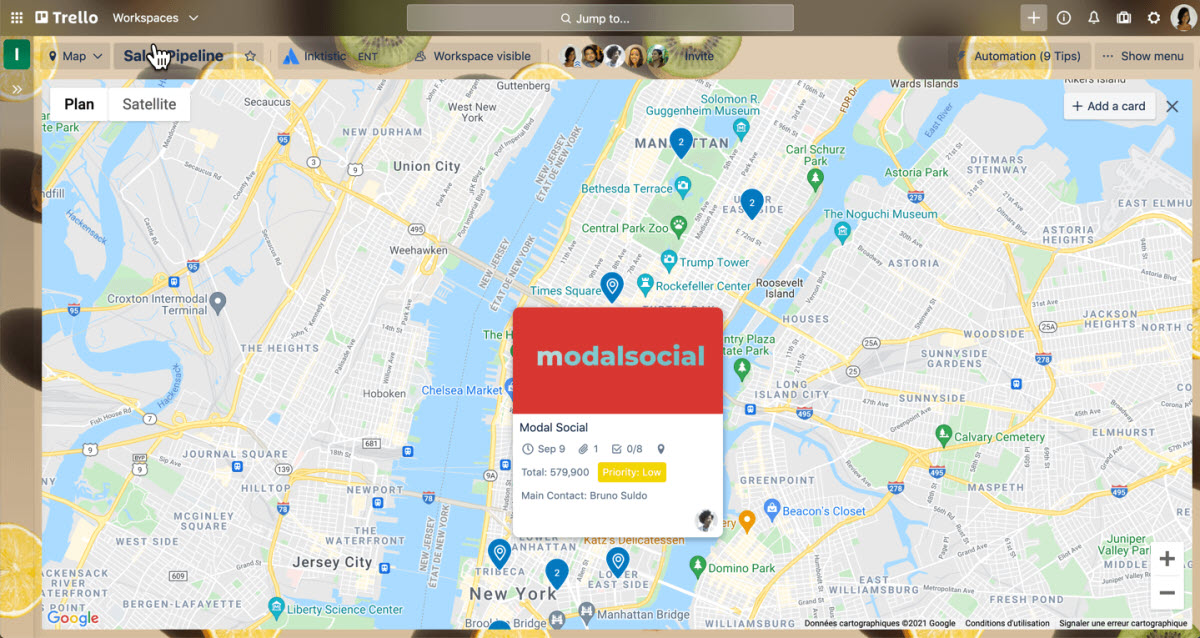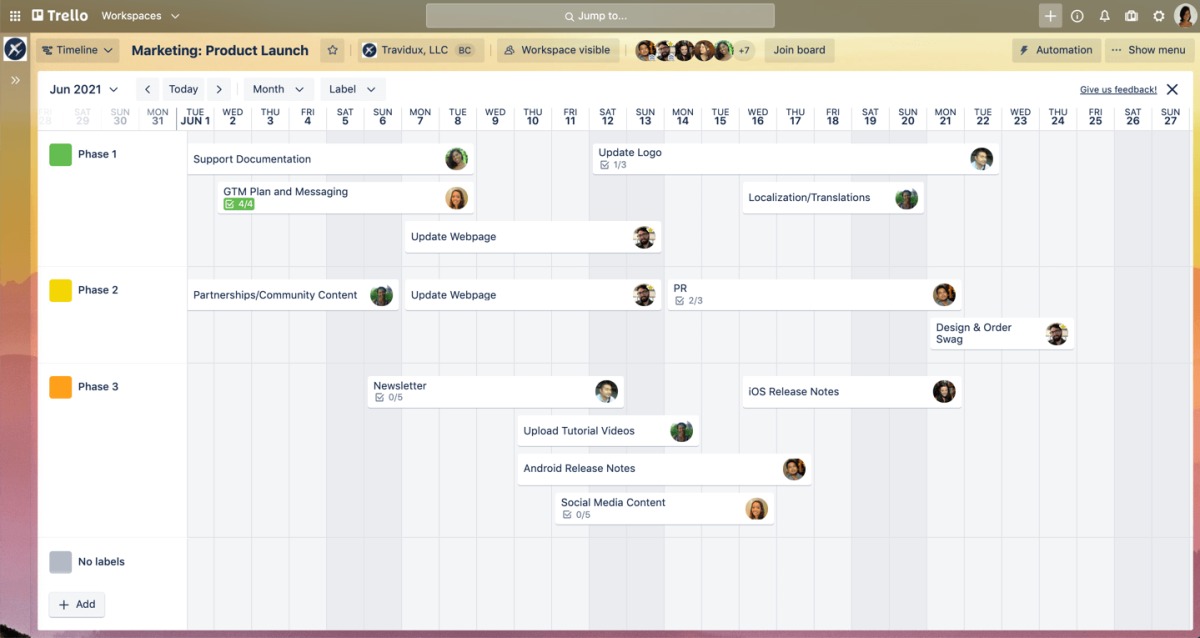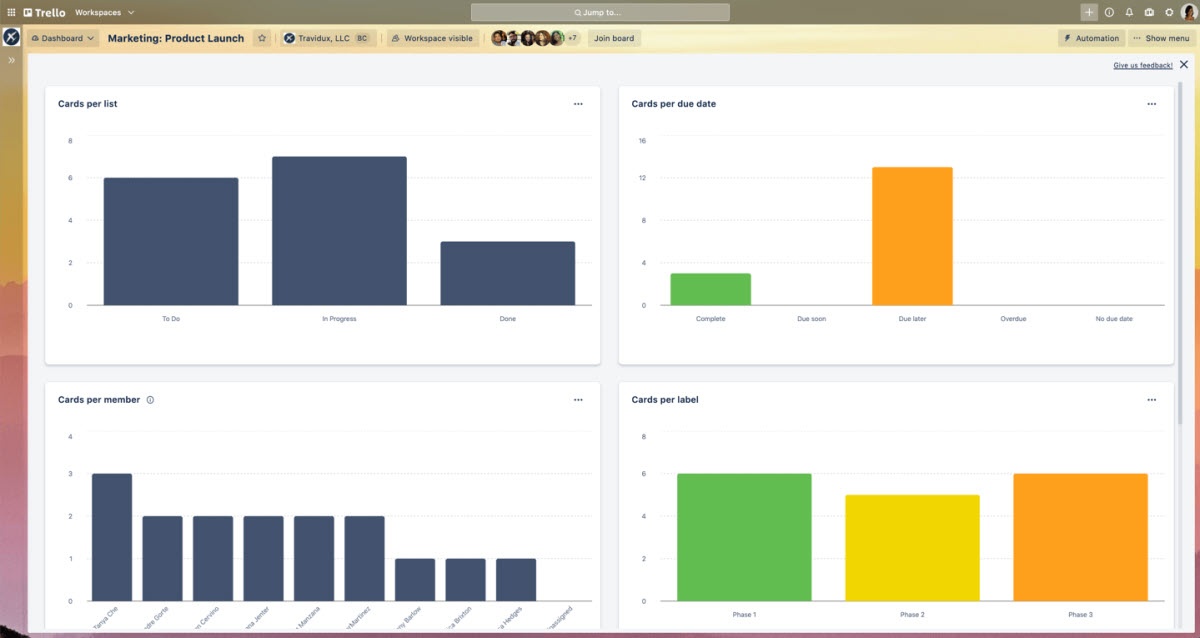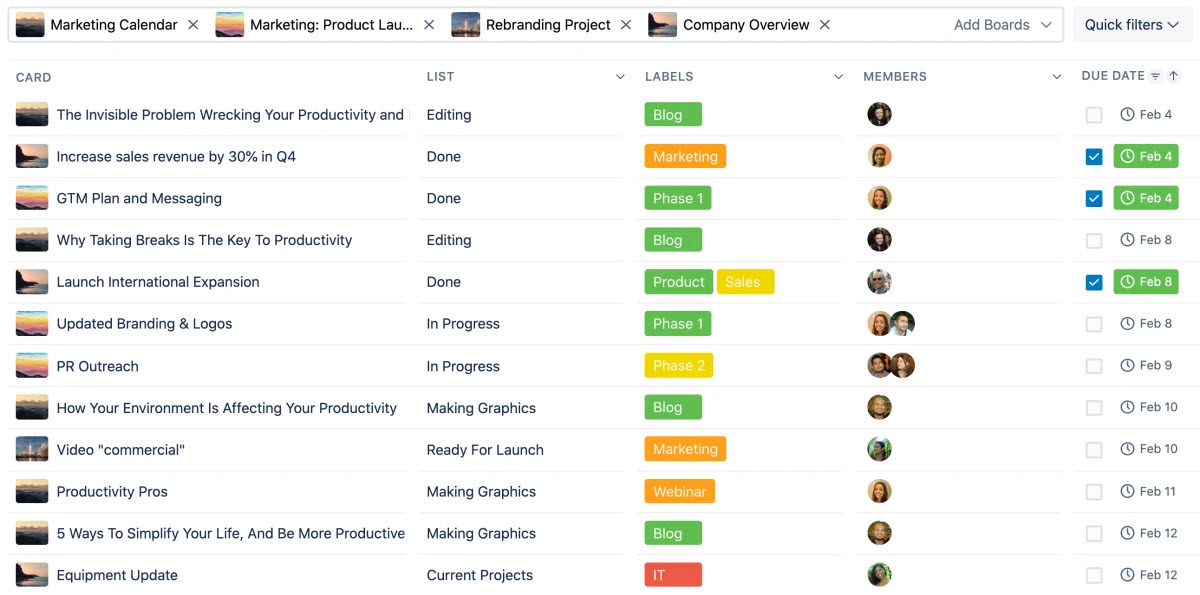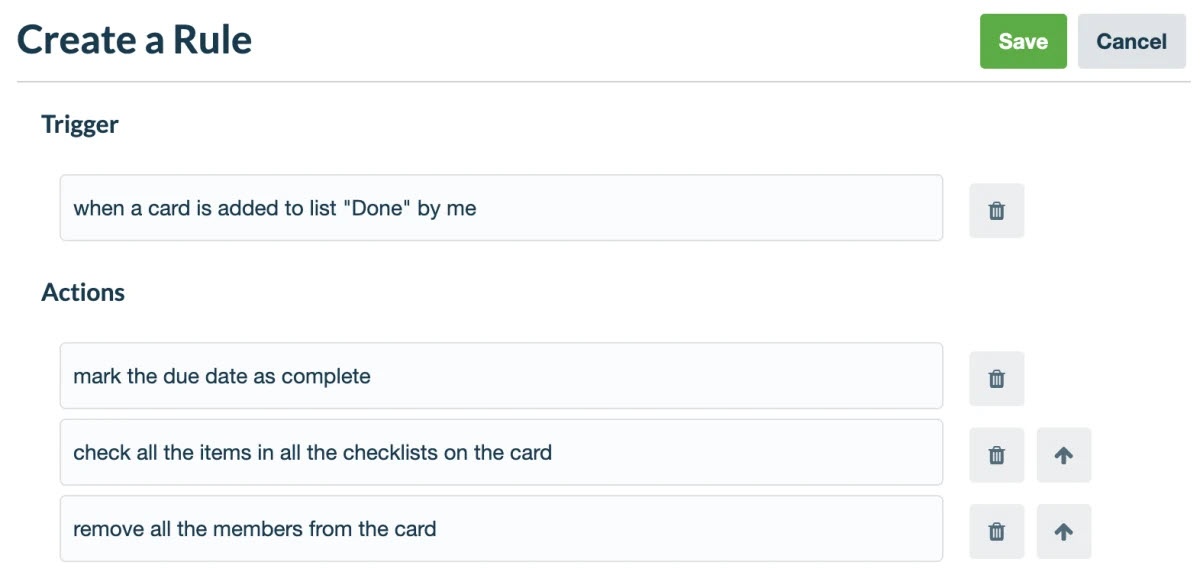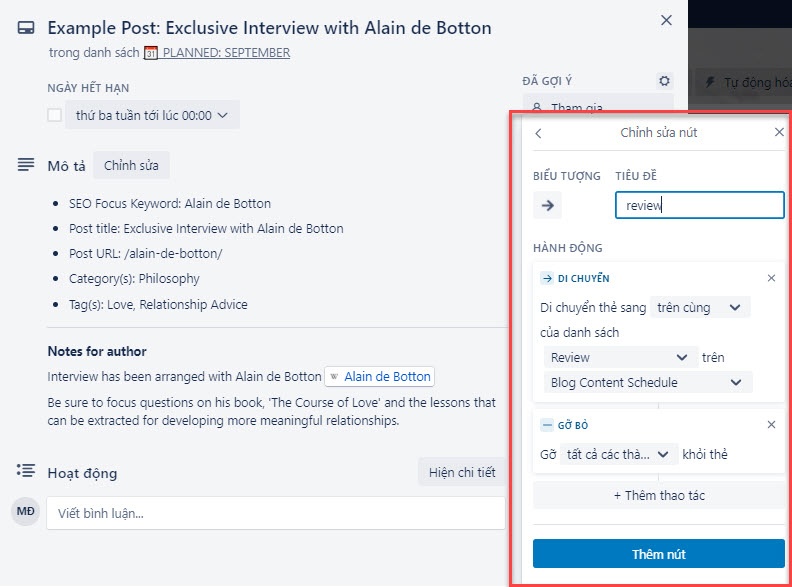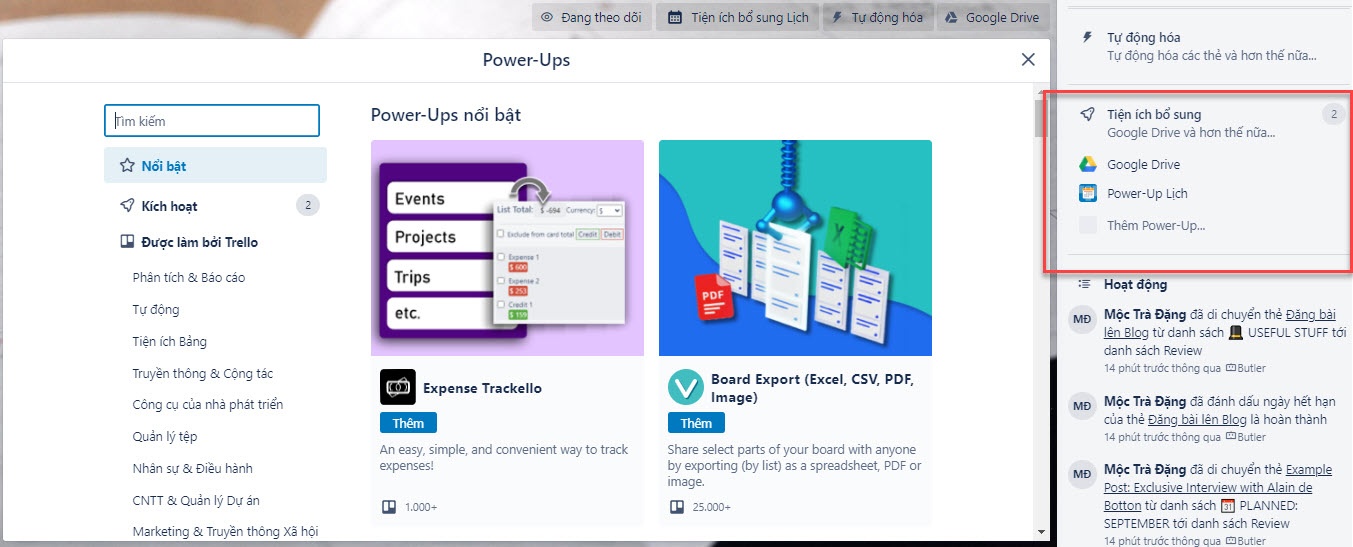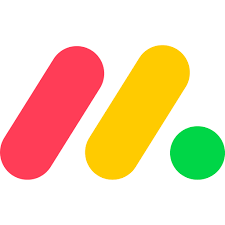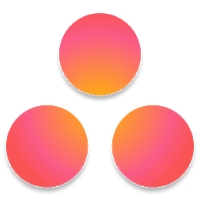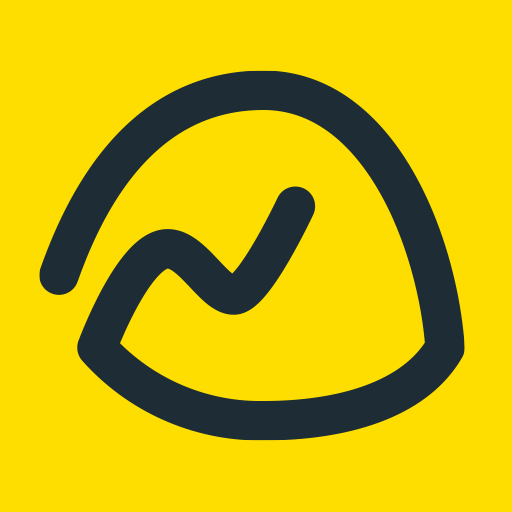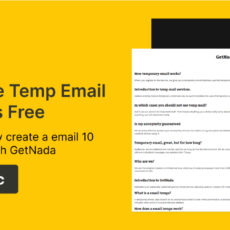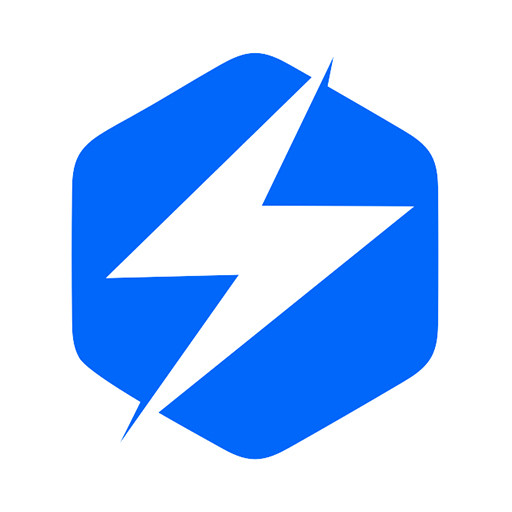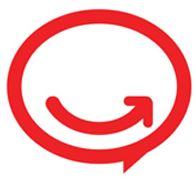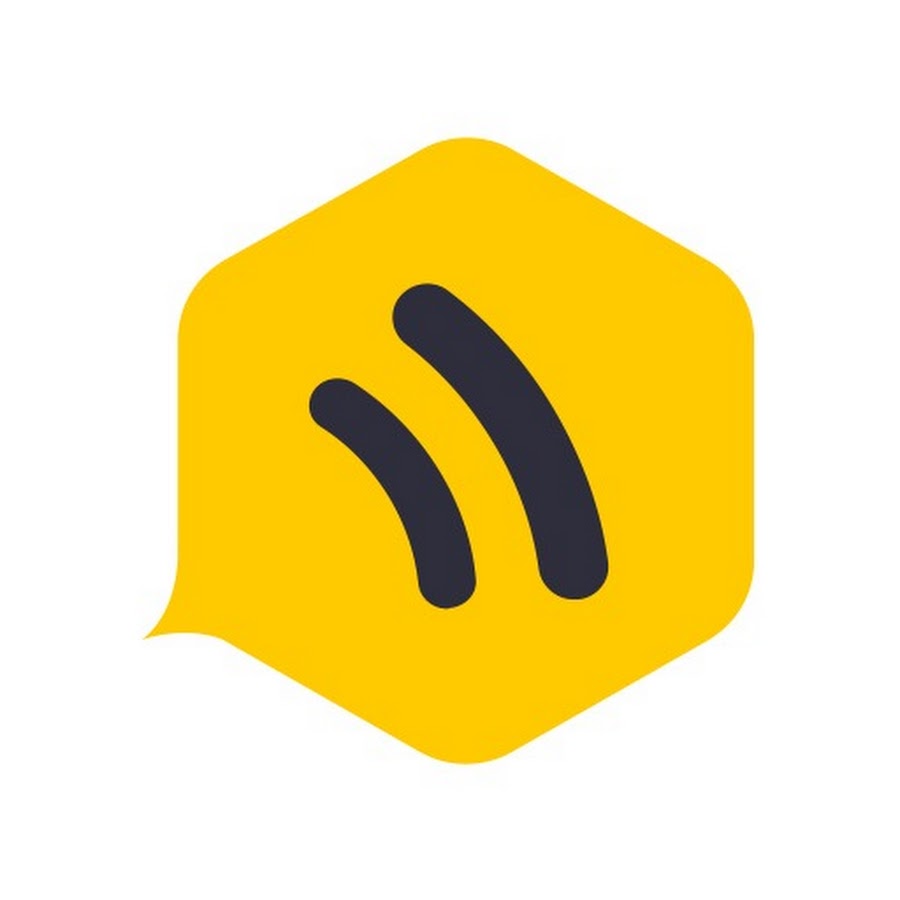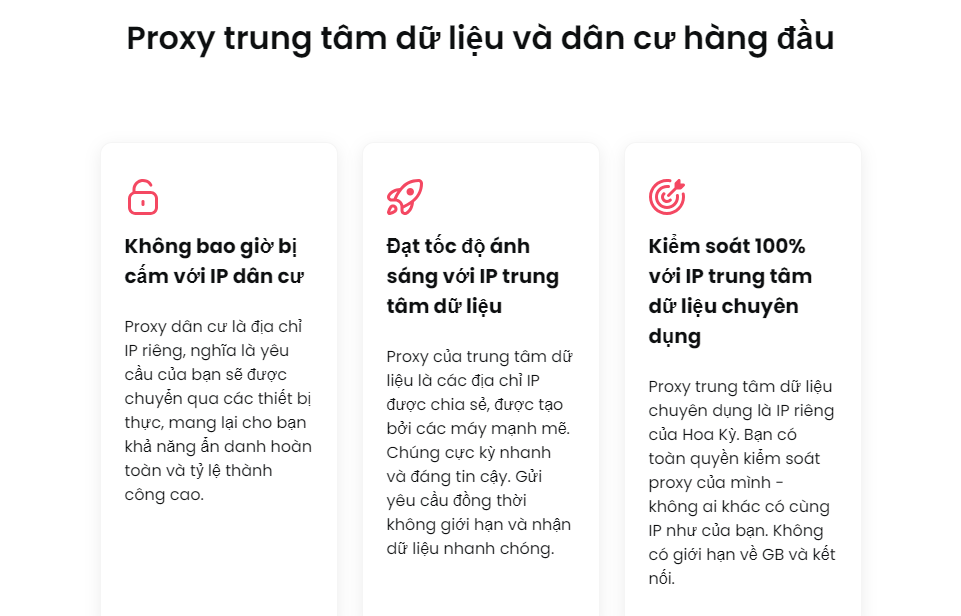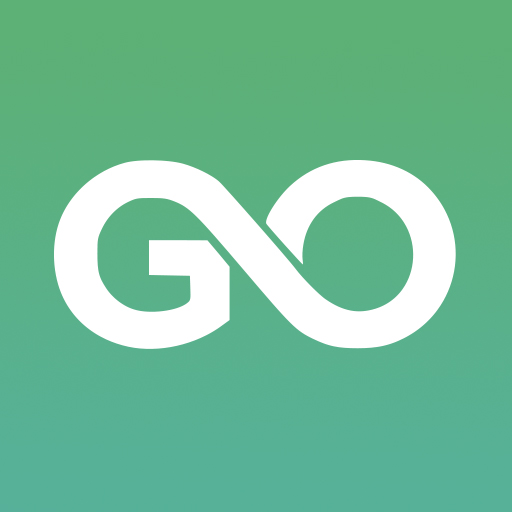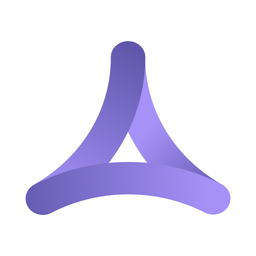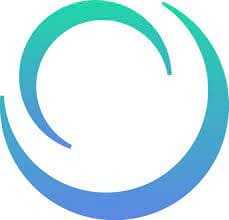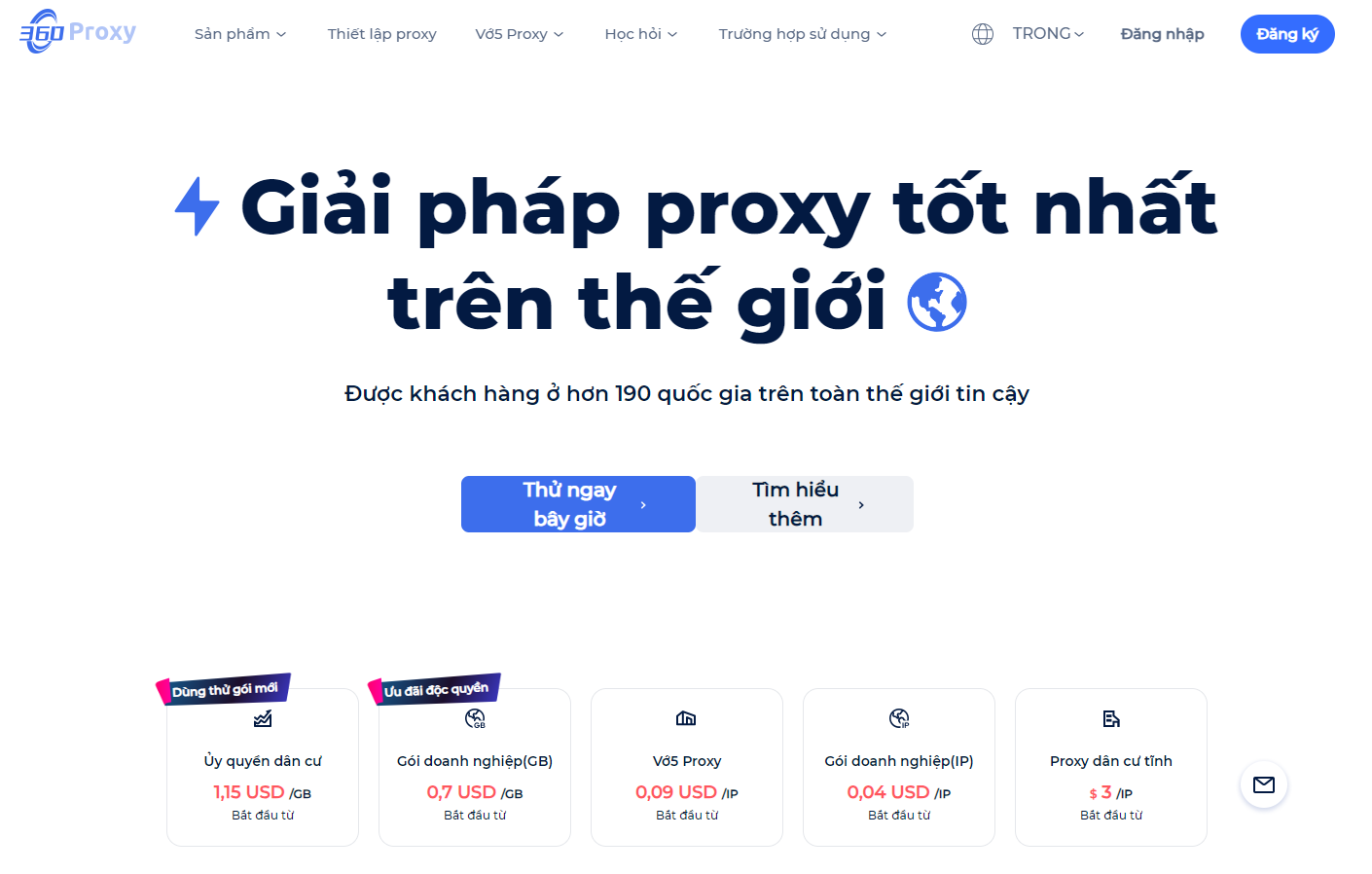Trello là gì?
Trello là ứng dụng giúp bạn quản lý công việc cá nhân/ theo nhóm dựa trên việc lập danh sách bảng Kanban.
Với Trello bạn có thể tạo ra nhiều không gian làm việc cho nhiều dự án khác nhau, thêm thành viên vào các dự án và tạo bảng, phân chia và theo dõi nhiệm vụ một các có hệ thống.
Đây là một công cụ Freemium, bạn có thể sử dụng miễn phí với những chức năng cơ bản và chỉ phải trả phí khi sử dụng tới tính năng nâng cao. Hiện tại công cụ này có thể sử dụng ở trên desktop và mobile với cả 2 hệ điều hành Android và IOS.
Video Trello
Tính năng của Trello
Không gian làm việc (WorkSpace)
Tạo mới WorkSpace
Với Trello, bạn có thể tạo nhiều không gian làm việc khác nhau cho từng mục tiêu như cá nhân, hay sử dụng trong doanh nghiệp có thể phân chia workspace cho từng dự án, phòng ban khác nhau.
Trong mỗi không gian làm việc sẽ có các bảng to do list, phân chia công việc, quy trình tự động hóa và thành viên tham gia khác nhau.
Bạn có thể chia không gian ra làm nhiều cách ví dụ như
- WorkSpace cá nhân: giúp bạn quản lý các công việc, dự án của cá nhân của mình
- WorkSpace cho phòng ban: nhân sự/ marketing/ sale. Bạn có thể mời thành viên tham gia trong không gian làm việc không giới hạn.
- WorkSpace cho các dự án: Dự án ra mắt sản phẩm A, dự án ra mắt sản phẩm B…
Tạo mới WorkSpace trong Trello
Quản lý WorkSpace
Trong WorkSpace, bạn có thể tùy chọn thao tác:
- Thêm thành viên vào không gian làm việc của bạn bằng email, không giới hạn số thành viên
- Tạo mới nhiều bảng theo quy trình công việc của bạn
- Phân quyền cho các thành viên (cho phép tạo bảng, chế độ hiển thị của bảng..)
- Xuất thông tin của không gian làm việc ra định dạng ZIP, CSV hoặc JSON với các thông tin bao gồm như thông tin thành viên, dữ liệu bảng,...
- Quản lý các Power - Ups (tiện ích như Google Drive, Gmail..) tích hợp với workspace.
Quản lý WorkSpace trong Trello
Quản lý công việc
Tạo bảng
Bảng trong Trello có thể hiểu là nơi để theo dõi thông tin cho dự án, quy trình làm việc và giúp bạn sắp xếp các các công việc. Trong bảng sẽ bao gồm danh sách và trong danh sách sẽ bao gồm các thẻ.
- Danh sách: Danh sách có thể hiểu như một giai đoạn trong quy trình làm việc của bạn, trong mỗi danh sách sẽ chứa các đầu việc khác nhau. Trong Trello bạn có thể thêm không giới hạn các danh sách, sắp xếp chúng và đặt tên tùy ý. (ví dụ: việc đã làm, đang làm, cần làm…)
- Thẻ: Thẻ là các đầu việc cần thực hiện, ý tưởng ... chứa trong danh sách (Ví dụ: Đăng bài lên Blog, Gửi email cho khách hàng A,B....)
Trong mỗi không gian làm việc, bạn có thể tạo tối đa 10 bảng miễn phí còn với những gói cao cấp thì số lượng bảng được tạo cũng khác nhau.
Với Trello, bạn có thể tạo bảng mới hoàn toàn hoặc sử dụng các mẫu bảng có sẵn cực kỳ đa dạng.
Tạo bảng mới trên Trello
Quản lý bảng
Trong các bảng đã tạo, bạn có thể tùy chỉnh:
- Chế độ xem của bảng là công khai/ theo workspace/ theo tổ chức hay riêng tư
- Thêm các tính năng tiện ích bổ sung cho bảng như Gmail, Dropbox,...
- Chọn hình nền cho bảng từ nguồn ảnh Flash hoặc chọn màu cơ bản
- Thêm thành viên vào bảng bằng cách nhập email hoặc gửi link tham dự
- Thêm mới danh sách
- Gắn dấu sao cho bảng: Trong 1 không gian làm việc có thể có nhiều bảng, nếu bạn đánh dấu sao thì bảng sẽ luôn được hiển thị ở vị trí đầu tiên trong bảng danh sách
- Theo dõi các hoạt động liên quan đến bảng ở thanh menu bảng
Bảng trong Trello
Phân quyền cho thành viên
Với mỗi thành viên trong có trong bảng, bạn có thể thêm/xóa họ khỏi bảng bất cứ lúc nào, phân quyền và theo dõi hoạt động của các thành viên này. Có 3 mục phân quyền bao gồm:
- Quản trị viên: Có thể xem và chỉnh sửa thẻ, loại bỏ thành viên và thay đổi toàn bộ thiết lập của bảng.
- Bình thường: Có thể xem và chỉnh sửa thẻ. Có thể thay đổi một số thiết lập bảng.
- Người giám sát: Có thể xem thẻ, và có thể được phép bình luận, phản ứng và bình chọn. Không thể di chuyển hoặc chỉnh sửa thẻ hoặc thay đổi cài đặt.
Thao tác quản lý thành viên trên Trello
Xây dựng quy trình làm việc
Danh sách làm việc hay các phân đoạn giúp bạn có thể sắp xếp công việc theo nhiều giai đoạn khác nhau.
Ví dụ như ở đây: Dự án là xây dựng nội dung cho Blog. Bạn có thể tạo ra nhiều danh sách - giai đoạn khác nhau cho dự án như kế hoạch tháng 9, tháng 10, …
Hay đơn giản bạn có thể tạo bảng để phân loại việc cần làm, đang làm, đã làm.
Người dùng có thể thao tác:
- Thêm thẻ trong danh sách
- Tạo mới, xóa thẻ đơn giản
- Di chuyển vị trí của thẻ bằng cách kéo thả
Thêm danh sách vào Bảng trên Trello
Thêm nhiệm và việc cần làm
Sau khi tạo xong danh sách, trong mỗi danh sách bạn có thể tạo nhiều thẻ khác nhau. Mỗi thẻ sẽ thể hiện cho ý tưởng hay nhiệm vụ cần hoàn thành trong danh sách đó.
Ví dụ: Hỗ trợ khách hàng, bổ sung thiết kế mới, đăng bài lên Blog, xây dựng workflow...
Người dùng có thể thao tác:
- Tạo mới/xóa thẻ nhanh chóng. Số lượng thẻ tạo mới không bị giới hạn
- Di chuyển thẻ qua lại giữa các danh sách
Thẻ
Thẻ tương đương như một nhiệm vụ, trong mỗi thẻ bạn có thể thao tác các hành động như:
- Mô tả thẻ: giúp các thành viên trong đội hiểu rõ hơn được nhiệm vụ, mục tiêu của công việc
- Thêm thành viên vào thẻ: Đối với mỗi công việc khác nhau, bạn có thể thêm các thành viên phụ trách khác nhau (tương tự như giao task)
- Tạo các danh mục To Do List trong thẻ
- Cài đặt deadline cho thẻ. Bạn cũng có thể sử dụng tính năng nhắc nhở (thời gian nhắc nhở do bạn tùy chỉnh) để gửi đến các thành viên được thêm trong thẻ. Đảm bảo các thành viên không bị miss deadline.
- Thêm tài liệu đính kèm từ máy tính, Troll, Google Drive,.. hoặc từ một URL nào đó.
- Gắn vị trí cho thẻ trên Google Map
- Tạo ảnh bìa cho thẻ
- Thêm các tiện ích vào thẻ
- Các thao tác khác như di chuyển, sao chép, xóa, lưu trữ hay bật theo dõi, chia sẻ thẻ
- Quan sát các hoạt động trên thẻ
- Viết bình luận đánh giá cho nhiệm vụ - thẻ. Bạn có thể nhắc nhanh các thành viên trong nhóm trong bình luận bằng cách nhấn @, các thành viên sẽ nhận được thông báo.
Tạo thẻ nhiệm vụ trong Trello
Theo dõi công việc
Trello cung cấp cho bạn 5 chế độ quan sát công việc/dự án bao gồm
- Theo bảng: Sắp xếp các thẻ trong các danh sách trên bảng
- Bản đồ: Hiển thị các vị trí thẻ trên bản đồ tương tác
- Lịch trình: Lập kế hoạch trực quan về thời gian và khối lượng công việc
- Lịch: Xem các thẻ có ngày hết hạn theo tháng hoặc tuần
- Bảng điều khiển: Tạo biểu đồ, hình ảnh và số liệu công việc trong bảng
- Quan sát các bảng trong không gian làm việc.
Nhờ có những chế độ quan sát này, quản trị viên và các thành viên của nhóm sẽ có cái nhìn bao quát, rõ ràng hơn về công việc để nắm bắt mục tiêu hay xử lý kịp thời các vấn đề thiếu sót, phát sinh.
Tuy nhiên các chế độ xem này sẽ bị giới hạn trên gói free.
Theo bảng
Trình xem bảng cho phép bạn quan sát các danh sách có trong bảng, thêm danh sách hay tạo thẻ (nhiệm vụ) một cách nhanh chóng. Chế độ xem này giúp bạn bao quát hơn về quy trình làm việc. Chế độ quan sát thẻ sẽ phù hợp để bạn có thể:
- Lập kế hoạch cho dự án
- Xây dựng quy trình bán hàng, tuyển dụng… rõ ràng. Bạn có thể di chuyển vị trí của các danh sách hay kéo thả các thẻ nhiệm vụ từ danh sách này sang danh sách khác
- Tạo task, thông tin cho nhóm của bạn: Bằng cách gắn tên và thẻ, tạo deadline giúp bạn phân công công việc và theo dõi hoạt động của thành viên đơn giản, chính xác hơn.
Chế độ quan sát bảng trong Trello
Theo lịch
Các thẻ trong mỗi danh sách đều có thể gắn thời gian bắt đầu và thời gian hoàn thành. Trong bảng theo dõi dạng lịch, bạn có thể quan sát các thẻ nhiệm vụ theo thời gian đến hạn của chúng. Theo dõi công việc dưới phương diện thời gian giúp quản trị viên và các thành viên không bị quá deadline, thực hiện công việc suôn sẻ hơn.
Ngoài ra bạn có thể thêm nhanh thẻ hoặc danh sách từ chế độ quan sát lịch.
Quan sát công việc dưới dạng lịch
Theo bản đồ
Sẽ có những dự án không chỉ liên quan đến thời gian mà còn liên quan đến địa điểm. Với chế độ xem bản đồ bạn có thể thực hiện các thao tác như:
- Thêm vị trí vào thẻ để định vị thẻ trong bản đồ
- Thêm thẻ
- Ghim vị trí
Quan sát công việc với chế độ bản đồ
Theo lịch trình
Xem bảng dưới dạng lịch trình sẽ giúp bạn có thể lập kế hoạch cho một sản phẩm từ khi mới bắt đầu cho đến khi tới tay người tiêu dùng, có cái nhìn tổng quan hơn về mục tiêu chính và quản lý khối lượng công việc trong nhóm tránh quá tải.
Trong chế độ xem này, bạn có thể tùy chỉnh xem lịch theo ngày/tuần/quý/năm. Xem các thẻ theo danh sách hoặc là thành viên.
Quan sát bảng dưới dạng lịch trình
Theo bảng điều khiển
Chế độ xem này sẽ giúp bạn quan sát công việc dưới dạng biểu đồ, theo dõi các công việc sắp hết hạn hay khối lượng công việc của từng thành viên.
Trong chế độ xem này, bạn có thể tùy chọn:
- Theo dõi 4 biểu đồ mặc định là Thẻ trên mỗi danh sách, thẻ trên mỗi thành viên, thẻ trên mỗi nhãn và thẻ trên mỗi trạng thái ngày hết hạn.
- Bạn cũng có thể tùy chỉnh chế độ xem của biểu đồ là biểu đồ cột hay biểu đồ tròn, biểu đồ đường
- Thao tác thêm/xóa biểu đồ
- Quan sát tiến độ công việc theo thời gian trong vòng 30 ngày vừa qua
Quan sát công việc theo bảng điều khiển
Theo không gian làm việc
Trong không gian làm việc, bạn có thẻ quan sát nhanh tất cả các thẻ từ các bảng khác nhau giúp theo dõi dễ dàng hơn các công việc. Bạn có thể lọc nhanh các thẻ theo:
- Thẻ hết hạn
- Thẻ của bạn
- Lọc thẻ theo thành viên
- Lọc theo danh sách
- Theo nhãn
Quan sát công việc trong không gian làm việc
Tự động hóa
Tính năng tự động hóa của Trello hỗ trợ bản giảm thiểu các công việc mang tính chất lặp đi lặp lại, giảm thiểu thời gian thao tác và tăng hiệu quả công việc hơn.
Bạn có thể thực hiện thêm các chế độ sau với tính năng tự động hóa:
- Quy tắc: Bạn có thể tạo ra các bộ quy tắc (actions) để phản hồi các thao tác khi tương tác với danh sách, thẻ.
- Nút: Tạo các nút tự động thao tác cho thẻ trong phần chi tiết từng thẻ
- Báo cáo email: Thiết lập tự động báo cáo qua email
Đề xuất
Trong Trello có tính năng khá hữu ích là hệ thống sẽ tự động phát hiện các thao tác lặp lại mà bạn thực hiện trên bảng, rồi đề xuất thành chế độ tự động hóa để bạn có thể thêm vào bảng.
Quy tắc
Bạn có thể tạo ra nhiều quy tắc khác nhau và thiết lập hành động trước-sau cho những bộ quy tắc đó.
Ví dụ: Tự động hóa hoàn tất công việc
- Kích hoạt: Khi danh sách công việc đã hoàn thành
- Thao tác: Đánh dấu ngày hết hạn là hoàn tất, di chuyển thẻ vào danh sách “Đã xong”
Với Trello, bạn có thể tùy chọn nhiều trình kích hoạt khác nhau tác động lên thẻ, danh sách, ngày hết hạn, dữ liệu,... Ngoài ra còn có những bộ lọc trình kích hoạt nâng cao khi sử dụng quy tắc tự động như lọc theo người thực hiện hành động, thời gian của hành động…
Tạo quy tắc trên Trello
Nút
Đối với mỗi thẻ nhiệm vụ, bạn có thể thêm các nút tự động hóa cho từng thẻ. Mục tiêu của việc thêm nút này giúp bạn có thể thao tác nhanh hơn khi chỉ cần bấm vào nút để thực hiện cách hành động hàng loạt. Trello cũng gợi ý cho bạn một số nút tự động hóa hoặc bản có thể tạo mới tùy ý.
Cụ thể: Khi bạn tạo một nút hoàn tất công việc để đánh dấu các thẻ đã hoàn thành xong với các hành động kéo theo là xóa thành viên ra khỏi thẻ, di chuyển thẻ đó sang mục đã hoàn thành. Thay vì phải thực hiện lần lượt 2 hành động trên cho từng thẻ thì bạn chỉ cần bấm 1 nút “hoàn tất” đã tạo trước để thực hiện nhanh 2 hành động này.
Tạo nút trên Trello
Báo cáo qua email
Nếu bạn cần gửi báo cáo cho người quản lý hay khách hàng về tiến độ công việc thì có thể sử dụng bộ quy tắc tự động của Trello để thực hiện công việc này.
Ví dụ: Bạn sẽ tạo một danh sách “cần phản hồi” khi có thẻ được kéo vào danh sách này thì hệ thống sẽ tự đồng gửi email. Lưu ý nội dung email bạn cần tạo trước và điền sẵn địa chỉ email nhận thư.
Tích hợp
Với Trello bạn có thể tích hợp không giới hạn các ứng dụng bên ngoài như Slack, Google Drive, Dropbox, Lịch… để giúp công việc trở nên tiện lợi hơn.
Tích hợp ứng dụng trên Trello
Ứng dụng của Trello
Quản lý công việc cá nhân
Với Trello bạn có thể tạo ra nhiều không gian làm việc khác nhau trên cùng 1 tài khoản giúp bạn có thể vừa quản lý các công việc cá nhân và tham gia các dự án khác.
Kiểm soát dự án
Thiết lập các bảng để đạt mục tiêu cho từng nhiệm vụ trong dự án hay tạo ra các danh sách để quản lý quy trình làm việc. Ngoài ra bạn có thể tạo các thẻ, checklist và theo dõi dự án của mình qua nhiều chế độ quan sát khác nhau. Nắm được thông tin, tiến độ dự án của mình
Phân công công việc
Với mỗi thẻ được tạo, bạn có thể tùy chỉnh thêm thành viên vào các thẻ, cài đặt thời gian đến hạn và nhắc nhở cho thành viên.
Nhìn chung, Trello có những tính năng khá hữu ích cho quản lý công việc cá nhân và của cả doanh nghiệp.
Mức giá của Trello
Hiện nay Trello đang cung cấp 4 gói mức giá là:
- Miễn phí
- Standard: 5$/tháng/người
- Premium: 10$/tháng/người
- Enterprise: 17.5 $/tháng/25 người dùng. Giá tăng theo số lượng người dùng
Mức giá trên thanh toán theo năm, nếu thanh toán theo tháng bạn sẽ phải tốn nhiều chi phí hơn. Chi tiết tham khảo: Bảng giá - Trello
Bảng giá Trello
Ưu điểm của Trello
Dễ sử dụng
Trello có giao diện làm việc cực kỳ thân thiện, các thao tác không quá phức tạp. Bạn chỉ cần tạo danh sách, thêm thẻ việc cần làm hay việc thêm thành viên cũng đơn giản chỉ cần thêm email hoặc gửi link truy cập. Ngoài ra trên Trello còn cung cấp nhiều mẫu bảng với các chủ đề khác nhau khá đa dạng và đẹp mắt.
Miễn phí
Trello hiện đang cung cấp sản phẩm dưới hình thức Freemium, tức là người dùng có thể sử dụng miễn phí các tính năng cơ bản. Với các tính năng nâng cao thì bạn phải trả thêm phí từ 5$ một tháng /người. Tuy nhiên các tác vụ cơ bản chắc hẳn cũng đủ giúp bạn quản lý công việc của mình rồi.
Theo dõi trực quan
Trello được thiết kế dựa trên phương pháp quản lý dự án Kanban, nên các giai đoạn công việc sẽ được phân chia thành các danh sách như các to-do list. Và chỉ cần nhìn vào giao diện, là bạn đã nắm bắt ngay được tiến độ dự án một cách trực quan nhất.
Khả năng tích hợp lớn
Trello còn có ưu điểm đáng kể đó là khả năng tích hợp lớn khi sử dụng bản trả phí. Nếu bạn sử dụng gói Free, dung lượng file đính kèm chỉ có 10MB nhưng nếu bạn sử dụng gói Business, con số đó lên tới 250MB. Ngoài ra các tiện ích tích hợp cũng không bị giới hạn.
Tích hợp tự động hóa
Tính năng tự động hóa trên Trello được thiết lập không quá phức tạp giúp bạn có thể giảm thiểu thời gian thao tác vào các công việc mang tính chất lặp đi lặp lại.
Nhược điểm của Trello
Tương tác kém giữa các thành viên
Mặc thù trong các thẻ, thành viên có thể trao đổi với nhau nhưng lại thiếu 1 hộp thư hoặc giao diện cho các thành viên trao đổi chung về toàn bộ dự án. Việc bình luận trong thẻ cũng chưa thân thiện, bạn không thể bình luận nhanh bằng phím enter mà phải bấm lưu khá bất tiện.
Không phù hợp cho quản lý thời gian
Với duy nhất một giao diện trải theo chiều ngang, Trello gây khó khăn cho người dùng trong việc quản lý thời gian chính xác của các công việc. Các card được thiết kế độc lập, cản trở việc quản lý mối quan hệ giữa các đầu việc (ví dụ: bạn khó biết được việc nào làm trước, việc nào làm sau, việc nào phải làm xong thì mới có thể làm được việc khác). Muốn tối ưu lại những yếu tố này, bạn sẽ cần những phần mở rộng - tích hợp với ứng dụng Gantt chart (trong phiên bản trả phí của Trello).
Thiếu báo cáo công việc
Trello có thể là một công cụ khá hay ho cho làm việc nhóm, nhưng lại thiếu đi nhiều tính năng thiết yếu đối với vai trò của một người Quản lý (Project/Team manager); trong đó phải kể đến việc báo báo. Ứng dụng này không có một giao diện cho phép người quản lý theo dõi ngay được công việc đã hoàn thành được bao nhiêu % so với dự kiến, những cá nhân nào đang đảm bảo được tiến độ công việc được giao,...)
Phần mềm tương tự Trello
Đánh giá Trello
Nội dung được biên soạn bởi